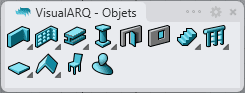Styles de garde-corps
 clic droit [ clic gauche]
clic droit [ clic gauche]
Le style de garde-corps définit les caractéristiques du garde-corps. Vous pouvez définir les paramètres suivants pour chaque style de garde-corps : nom et attributs.
Chaque style de garde-corps est défini par la combinaison de 3 composants qui peuvent être ajoutés ou supprimés à tout moment : Lisse, Poteau et Barreau.
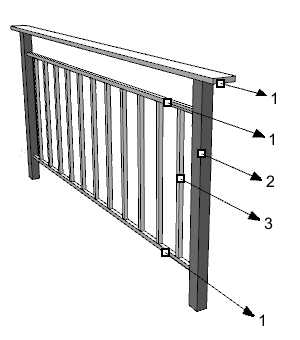
Différentes parties et composants d'un garde-corps :
- 1.
 Garde corps
Garde corps - 2.
 Poteau
Poteau - 3.
 Barreau
Barreau
Vous pouvez définir les paramètres suivants pour chaque style de garde-corps et chaque composant : nom, attributs, position, forme (géométrie) et profil.
Lorsque vous lancez la commande vaGardeCorpsStyles, la boîte de dialogue Gestionnaire de styles de garde-corps apparaît. Tous les styles de garde-corps sont créés et modifiés à partir de cette boîte de dialogue.
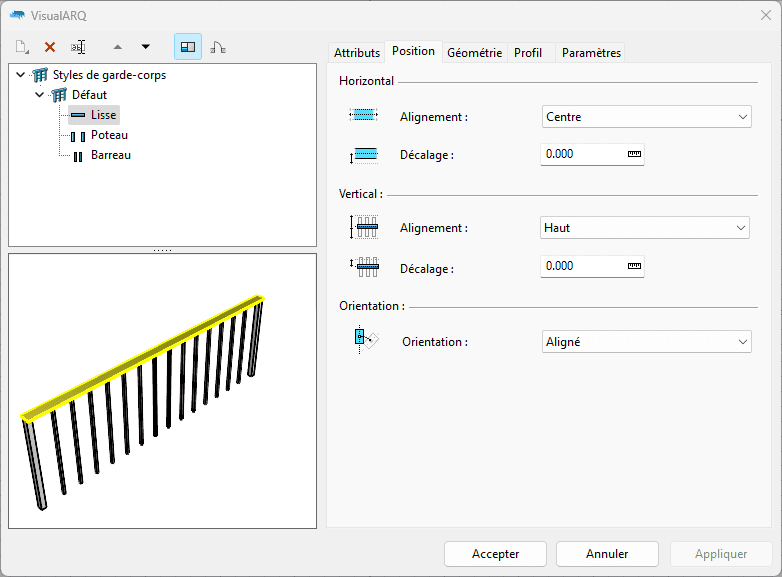
Gestionnaire de styles pour les garde-corps
Nouveau style de garde-corps
Vous pouvez créer de nouveaux styles et en dupliquer des existants avec les différentes options du Gestionnaire de styles de garde-corps.
Les styles de garde-corps peuvent être créés en tant que styles de garde-corps standards ou en tant que styles de Grasshopper (styles déterminés par une définition de Grasshopper).
Cliquez sur le bouton Ajouter..., puis sélectionnez l'une des deux options disponibles pour créer un nouveau style de garde-corps ou ouvrir l'assistant de style de Grasshopper :
- Style de garde-corps : pour créer un nouveau style de garde-corps avec les paramètres par défaut.
- Style de Grasshopper : suivez les instructions de l'assistant pour créer un nouveau style à partir d'une définition de Grasshopper :
- Définition de Grasshopper
- Configuration des valeurs générales
- Géométrie
- Paramètres
Supprimer un style de garde-corps
Vous pouvez supprimer des styles à partir de la boîte de dialogue Gestionnaire de styles des garde-corps. Vous pouvez supprimer uniquement les styles utilisés par aucun garde-corps du modèle.
Modifier un style de garde-corps
Sélectionnez le style de garde-corps ou le composant dans le panneau supérieur gauche et modifiez les différents paramètres dans les onglets du panneau de droite.
Ajouter un nouveau composant de garde-corps
- Menu contextuel : cliquez avec le bouton de droite sur le nom du style de garde-corps pour ouvrir le menu contextuel et choisissez Ajouter > « Nom du composant ».
- Icône Ajouter
 : sélectionnez le style de garde-corps et cliquez sur l'icône Ajouter dans la barre d'outils. Sélectionner le
Type de composant.
: sélectionnez le style de garde-corps et cliquez sur l'icône Ajouter dans la barre d'outils. Sélectionner le
Type de composant.
Supprimer des composants : utilisez le menu contextuel (clic droit sur le composant à supprimer et sélectionner Supprimer) ou le bouton Supprimer ![]() .
.
- Utilisez la commande vaStylePropriétés, puis sélectionnez un garde-corps et appuyez sur Entrée, ou
- Cliquez avec le bouton de droite sur
 , puis sélectionnez un garde-corps et appuyez sur Entrée, ou
, puis sélectionnez un garde-corps et appuyez sur Entrée, ou - Sélectionnez un garde-corps et ouvrez le menu contextuel en appuyant sur le bouton de droite pendant un instant puis sélectionnez Porte > Propriétés de style, ou
- Appuyez sur Alt, Maj ou Ctrl puis double cliquez sur un garde-corps.
Attributs
Les attributs définissent les caractéristiques de chaque style de garde-corps pour l'affichage et l'impression. Consultez la liste des attributs disponibles.
Paramètres
Dans cet onglet, vous pouvez créer des paramètres personnalisés par style et attribuer des valeurs par style.
Ces valeurs peuvent être remplacées par objet, à partir de la section Paramètres  , dans le panneau des propriétés de Rhino
, dans le panneau des propriétés de Rhino  .
.
Composants de garde-corps
Lisse 
Il s'agit du composant horizontal qui suit la courbe de base. Il peut définir la rampe ou les lisses secondaires du garde corps. La lisse est définie par les paramètres suivants :
Position
Ce paramètre définit la position de la lisse par rapport à la courbe guide et à la hauteur du garde-corps.
 Alignement horizontal : l'alignement de la lisse dépend de la direction de la courbe de base. Trois options sont possibles :
Extérieur, Centre et Intérieur.
Alignement horizontal : l'alignement de la lisse dépend de la direction de la courbe de base. Trois options sont possibles :
Extérieur, Centre et Intérieur.  Décalage horizontal : le décalage de l'alignement horizontal insère la lisse à une certaine distance de la courbe de base.
Décalage horizontal : le décalage de l'alignement horizontal insère la lisse à une certaine distance de la courbe de base. Alignement vertical : l'alignement vertical définit la position verticale de la lisse par rapport à la hauteur totale du garde corps. Trois options sont possibles : Haut, Centre et Bas.
Alignement vertical : l'alignement vertical définit la position verticale de la lisse par rapport à la hauteur totale du garde corps. Trois options sont possibles : Haut, Centre et Bas.  Décalage vertical : le décalage de l'alignement vertical insère la lisse à une certaine distance de la position d'alignement vertical.
Décalage vertical : le décalage de l'alignement vertical insère la lisse à une certaine distance de la position d'alignement vertical. Orientation:
Orientation:
- Aligné : la géométrie est générée en extrudant le profil de la lisse perpendiculairement à la direction de l'axe du garde corps.
- Vertical : la géométrie est générée en extrudant le profil de la lisse verticalement le long de la direction de l'axe du garde corps.
Les tailles peuvent être définies à tout moment, lors de l'insertion du garde-corps, dans la boîte de dialogue d'insertion en choisissant l'option Tailles > Autre dans la section Profil.
Géométrie :
Les paramètres de géométrie des composants de la lisse définissent leur apparence au niveau de leurs extrémités et de leurs jointures :
Extrémités :
 Lisse : options pour définir la coupe du bord de la lisse au niveau des extrémités :
Lisse : options pour définir la coupe du bord de la lisse au niveau des extrémités :
- Carré
- Vertical

 Marge : distance entre les extrémités de la courbe de trajet du garde-corps et les extrémités de la lisse.
Marge : distance entre les extrémités de la courbe de trajet du garde-corps et les extrémités de la lisse.
Joints
 Plan :
Plan :
- Aucun
- Cassure
- Onglet

 Non plan :
Non plan :
- Aucun
- Cassure
- Coupe biaise
- Plat

Profil
 Profil : la forme la lisse est définie par un profil et par sa taille. Cette liste répertorie les profils disponibles pour le composant de lisse, y compris les profils personnalisés créés avec la commande vaProfilÀPartirDeCourbe
Profil : la forme la lisse est définie par un profil et par sa taille. Cette liste répertorie les profils disponibles pour le composant de lisse, y compris les profils personnalisés créés avec la commande vaProfilÀPartirDeCourbe
 , ou dans le gestionnaire de profils.
, ou dans le gestionnaire de profils. Rotation : angle de rotation de la lisse autour de son axe, en utilisant le centre de la zone du profil comme centre de rotation.
Rotation : angle de rotation de la lisse autour de son axe, en utilisant le centre de la zone du profil comme centre de rotation.
- Tailles : Les paramètres correspondant aux tailles des lisses varieront en fonction du type de profil sélectionné.
Poteau
Les poteaux sont les principaux composants verticaux d'un garde-corps. Un poteau est placé aux deux extrémités de la courbe de trajet d'un garde-corps et sur chacun des points de discontinuité entre les extrémités. Le composant de Poteau est défini par les paramètres suivants :
Position
Ce paramètre définit la position du poteau par rapport à la courbe guide et à la hauteur du garde-corps.
 Alignement horizontal : l'alignement du poteau dépend de la direction de la courbe de base. Trois options sont possibles :
Extérieur,
Centre et Intérieur.
Alignement horizontal : l'alignement du poteau dépend de la direction de la courbe de base. Trois options sont possibles :
Extérieur,
Centre et Intérieur. Décalage de l'alignement horizontal : le décalage de l'alignement insère le poteau à une certaine distance de la courbe de base.
Décalage de l'alignement horizontal : le décalage de l'alignement insère le poteau à une certaine distance de la courbe de base.
 Marge : distance entre les poteaux et les extrémités de la courbe de base du garde-corps.
Marge : distance entre les poteaux et les extrémités de la courbe de base du garde-corps.
Profil
 Profil : la forme du poteau est définie par un profil et par sa taille. Cette liste répertorie les profils disponibles pour le composant de poteau, y compris les profils personnalisés créés avec la commande vaProfilÀPartirDeCourbe
Profil : la forme du poteau est définie par un profil et par sa taille. Cette liste répertorie les profils disponibles pour le composant de poteau, y compris les profils personnalisés créés avec la commande vaProfilÀPartirDeCourbe
 , ou dans le gestionnaire de profils.
, ou dans le gestionnaire de profils. Rotation : angle de rotation des poteaux autour de leur axe, en utilisant le centre de la zone du profil comme centre de rotation.
Rotation : angle de rotation des poteaux autour de leur axe, en utilisant le centre de la zone du profil comme centre de rotation.
- Tailles : Les paramètres correspondant aux tailles des poteaux varieront en fonction du type de profil sélectionné.
Barreau

Les barreaux sont les composants verticaux secondaires d'un garde-corps.
Position
Ce paramètre définit la position du barreau par rapport à la courbe de trajet du garde corps.
 Alignement horizontal : l'alignement du barreau dépend de la direction de la courbe de base. Trois options sont possibles :
Intérieur,
Centre et Extérieur.
Alignement horizontal : l'alignement du barreau dépend de la direction de la courbe de base. Trois options sont possibles :
Intérieur,
Centre et Extérieur. Décalage de l'alignement horizontal : le décalage de l'alignement insère les barreaux à une certaine distance de la courbe de base.
Décalage de l'alignement horizontal : le décalage de l'alignement insère les barreaux à une certaine distance de la courbe de base.
 Distance du trajet : distance maximale entre l'axe vertical central de chaque barreau le long du trajet du garde-corps. La distance peut ne pas être exacte lorsque l'alignement est défini sur Justifier.
Distance du trajet : distance maximale entre l'axe vertical central de chaque barreau le long du trajet du garde-corps. La distance peut ne pas être exacte lorsque l'alignement est défini sur Justifier. Alignement du trajet : distribution des barreaux le long du trajet du garde-corps. Il y a quatre options disponibles :
Alignement du trajet : distribution des barreaux le long du trajet du garde-corps. Il y a quatre options disponibles :
- Début
- Milieu
- Fin
- Justifier
 Marge du trajet : distance entre les faces externes des poteaux et la face la plus proche du barreau. Les poteaux sont situés aux extrémités ainsi qu'aux points de discontinuité de la courbe de base du garde-corps. Dans les gardes-corps ne possédant pas de poteaux, la distance de marge du trajet est celle entre le premier et le dernier barreaux, situés aux extrémités de la courbe de base du garde corps et aux points de discontinuité.
Marge du trajet : distance entre les faces externes des poteaux et la face la plus proche du barreau. Les poteaux sont situés aux extrémités ainsi qu'aux points de discontinuité de la courbe de base du garde-corps. Dans les gardes-corps ne possédant pas de poteaux, la distance de marge du trajet est celle entre le premier et le dernier barreaux, situés aux extrémités de la courbe de base du garde corps et aux points de discontinuité.
Géométrie
Ce paramètre définit la forme du barreau par rapport à la hauteur du garde-corps.
 Marge supérieure : distance entre le haut du garde corps et la surface supérieure du barreau.
Marge supérieure : distance entre le haut du garde corps et la surface supérieure du barreau. Marge inférieure : distance entre la ligne de base du garde-corps et la surface inférieure du barreau.
Marge inférieure : distance entre la ligne de base du garde-corps et la surface inférieure du barreau.
Profil
 Profil : la forme du barreau est définie par un profil et par sa taille. Cette liste répertorie les profils disponibles pour le composant de barreau, y compris les profils personnalisés créés avec la commande vaProfilÀPartirDeCourbe
Profil : la forme du barreau est définie par un profil et par sa taille. Cette liste répertorie les profils disponibles pour le composant de barreau, y compris les profils personnalisés créés avec la commande vaProfilÀPartirDeCourbe
 , ou dans le gestionnaire de profils.
, ou dans le gestionnaire de profils. Rotation : angle de rotation des barreaux autour de leur axe, en utilisant le centre de la zone du profil comme centre de rotation.
Rotation : angle de rotation des barreaux autour de leur axe, en utilisant le centre de la zone du profil comme centre de rotation.
- Tailles : Les paramètres correspondant aux tailles des barreaux varieront en fonction du type de profil sélectionné.
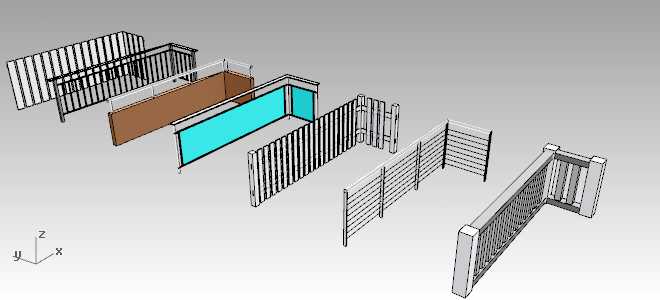
Exemples de styles de garde-corps